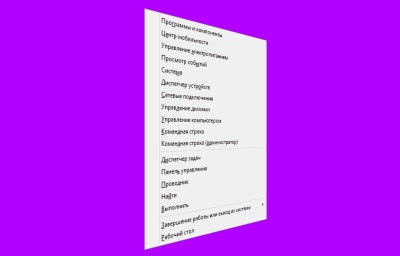
Всеки системен администратор или просто опитен потребител на Windows, с възможност за избор на удобен диалогов чрез натискане на клавишите за пряк достъп + X (в този случай не ме интересува къде го натиснете клавишната комбинация - на десктопа или на началния екран Старт).
опции в менюто са общи преки пътища (.lnk-файлове), които са във вида на директории Група<Цифра>. Вие не можете да добавяте свои собствени клавишни комбинации, тъй като системата показва само на така наречената "одобрен" етикета.
"Одобрен" етикет, имам псевдоним с лека ръка на блогъра и хакер Рафаел Ривера, - това е обичайната LNK-файл, съдържащ бележка под формата на 4-байтов хашиш, в резултат на няколко стойности низ:
1. пълния път до посочен от прекия файл (например C: \ Program Files \ Mozilla Firefox \ firefox.exe)
2. Доводи на старта на програмата
3. Третата линия - това е здраво зашити текст буквално чието съдържание - "Не prehash връзки Това трябва да бъде направено само от потребителя .."
Обединяването на тези линии заедно, Windows води ги в малки букви и да ги чете с помощта на хеш функция HashData. Това хашиш е написан директно към самостоятелно .lnk файла.
Как да добавяте преки пътища към менюто Win + X
За добавяне на собствената меню за бърз достъп Win + X:
1. Свалете цип файл и го разархивирайте hashlnk_0.2.0.0.zip например на работния плот, в резултат на което се появява hashlnk_0.2.0.0 папка, в която файлът е hashlnk.exe
Изтегли ZIP-архив hashlnk_0.2.0.0.zip
2. Създаване на пряк път или да вземат готовност на вашия работен плот, например, етикет на уеб браузъра Opera, след това кликнете върху прекия път, щракнете с десния бутон и от контекстното меню изберете Properties
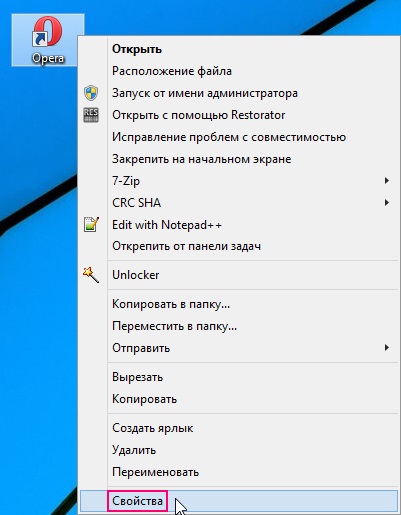
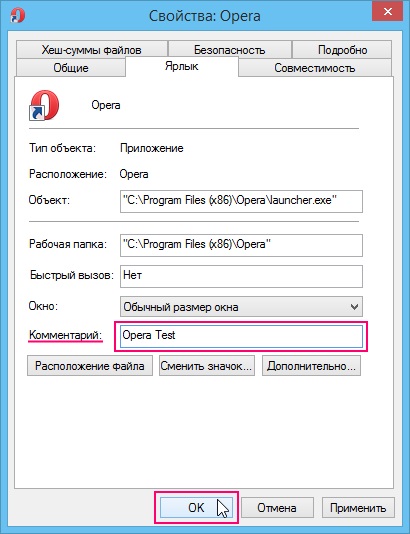
4. Копиране или преместване на пряк път към нашия hashlnk_0.2.0.0 папка. който се създава, когато разопаковате архива hashlnk_0.2.0.0.zip
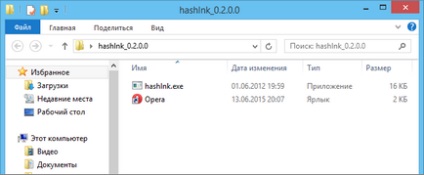
5. Натиснете и задръжте ⇑Shift ключ и десния бутон на мишката върху hashlnk_0.2.0.0 папка и от контекстното меню изберете За вторно отваряне на командния прозорец
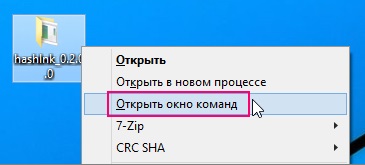
6. Отворете командния прозорец, в който можете да въведете командата:
Бутон Enter↵
Ако етикет Ви съдържа интервал в името си, като Mozilla Firefox. след това трябва да го приложат в кавички, а след това командата ще изглежда така:
hashlnk "Mozilla Firefox.lnk"
Друга забележка, че главни и малки букви не играят роля, т.е. hashlnk отбор "Mozilla Firefox.lnk" и hashlnk "Mozilla firefox.lnk" са правилни.
Внимание! Ако имате 64-битова операционна система Windows 8.1 x64 и искате да създадете пряк път (меню) за 64-битови програми (софтуерни програми, които са инсталирани в папката C: \ Program Files), тогава трябва да два пъти въведете командата (т.е., въведете командата и да го изпълни, като натиснете Enter↵. отново въведете командата и го изпълни с натискане на клавиш Enter↵)
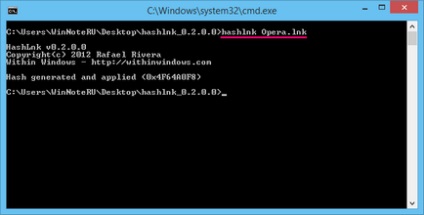
7. Ние току-що създадена и използвана за хеш таг. Сега трябва да отидете в папката:
По подразбиране папката WinX съдържа GROUP1 папка. Група 2 и група 3. Тези папки, позна, и се показват като група в менюто Ще спечели + X. Можете да създадете нова група или да добавите пряк път към съществуваща група вече. Създаване на папка, наречена GROUP4. като по този начин добавянето на нова група в менюто Win + X.
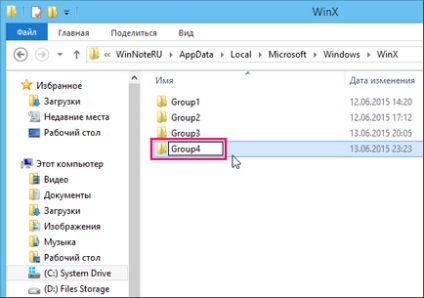
8. Копие на етикета от hashlnk_0.2.0.0 папки към създали папка GROUP4
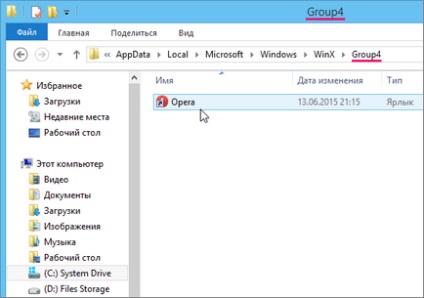
9. Почти готов, остава да рестартирате Windows Explorer.
Натиснете клавишната комбинация Ctrl + ⇑Shift + Esc в прозореца, който се отваря диспечера на задачите. в раздела Процеси, намерете процеса Explorer. щракнете с десния бутон на мишката и изберете Рестартиране
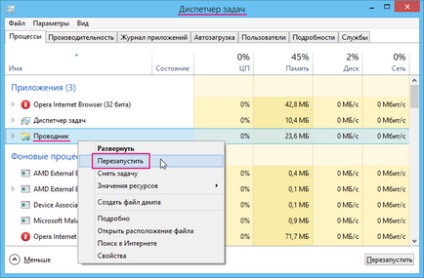
Когато Explorer се рестартира, да създадете пряк път (меню) ще се появи в менюто Win + X
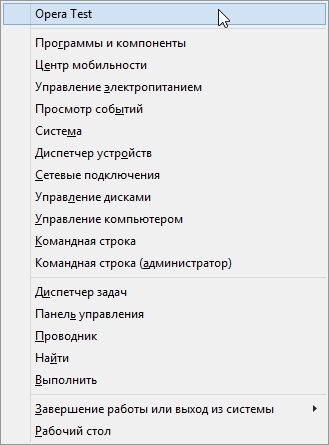
За да премахнете по-рано създаден елемент от менюто Win + X е достатъчно, за да премахнете прекия път от папката, в която го постави (тя може да бъде дадена папка GROUP1, GROUP2, група 3, и т.н.) и да рестартирате Explorer.
За да премахнете създадена по-рано група в менюто Win + X е достатъчна, за да се отстрани вас папка (например GROUP4, Group5) и рестартирайте Explorer.
Ако една грешка по време на работа е показано на снимката по-долу можете да параграф 6 от настоящото ръководство са създадени, се казва, че не е нужно да MSVCP100.dll библиотека. За да решите този проблем, отидете на този линк на сайта на Microsoft # 10159; отида. След отидете на уеб сайт, щракнете върху бутона Изтегли има червено. Изберете желания файл за изтегляне (за 32-битова Windows 8.1 x86, изберете операционната система файл vcredist_x86.exe. И за 64-битова версия на Windows 8.1 x64, изберете файл vcredist_x64.exe на OS) и кликнете Next. ще започне да изтегля файла. След като файлът се зарежда, щракнете два пъти върху изтегления файл и следвайте инструкциите за инсталация (инсталационната процедура няма да отнеме много време, не изисква рестартиране, може да се наложи да излезете). Проблемът е решен.
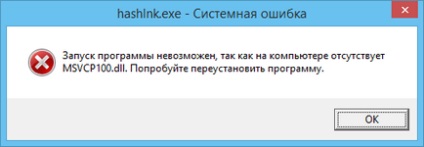
С помощта на програмата Win + X Menu Editor
Програмата Win + X Menu Editor предоставя лесен графичен интерфейс за добавяне на нови преки пътища до + X менюто Win. Програмата използва hashlnk програма, за да генерира хеш на етикетите, които искате да добавите към менюто Ще спечели + X. Работа с Win + X Редактор Menu е много проста.
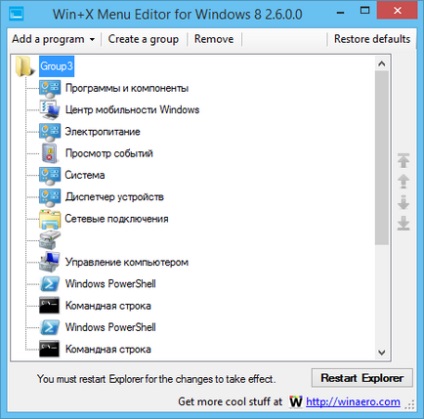
За да добавите група, кликнете върху бутона Създаване на група. За да добавите пряк път, кликнете върху Добавяне на програма. Изберете приложението, което искате да добавите към менюто система Win + X, и след това натиснете бутона за рестартиране Explorer
Свали Win + X Редактор Меню
Свързани статии
